Walaupun tanpa mengeluarkan USB secara fizikal,Adakah USB masih terputus dan menyambung semula dengan sendirinya?
Ini mungkin masalah perkakasan atau pemacu, perkara pertama yang perlu anda lakukan ialah memastikan peranti USB akan berfungsi pada komputer lain.
Nah, jika peranti USB itu sendiri baik, ia mungkin port USB yang rosak, masalah dengan pemacu USB, fail sistem yang rosak atau pilihan kuasa komputer anda yang menyebabkan masalah.
Mohon yang disenaraikan di bawahPenyelesaian untuk membantu anda membetulkan USB terus melonjak, masalah memutuskan sambungan dan menyambung semula sentiasa berterusan dalam Windows 10/11.
Contents [show]
USB kekal terputus dan disambung semula
Putuskan sambungan peranti USB dan pasangkannya ke port USB lain.
Juga, sambungkan USB lain ke PC ini dan lihat jika USB itu sendiri rosak.
Pasang semula pemacu pengawal Universal Serial Bus
Selalunya, isu pemandu menghalang peranti USB daripada berfungsi dengan betul dan memasang semula pemacu pengawal USB atau Universal Serial Bus akan membantu kebanyakan pengguna menyelesaikan isu tersebut.
- Tekan kekunci Windows + R, taipdevmgmt.msc, Kemudian klik OK.
- Ini akan membuka Pengurus Peranti dan menunjukkan senarai semua pemacu yang dipasang,
- Tatal ke bawah dan kembangkan "Pengawal Bas Bersiri Universal" untuk mencari senarai yang berkaitan dengan pemacu USB anda.
- Jika ia adalah pemacu USB biasa, ia akan disenaraikan sebagai peranti storan massa USB.
- Jika anda mempunyai peranti USB 3.0, cari Pengawal Hos eXtensible USB 3.0.
Cari pemacu USB yang anda hadapi masalah, klik kanan padanya dan pilih Nyahlekap.
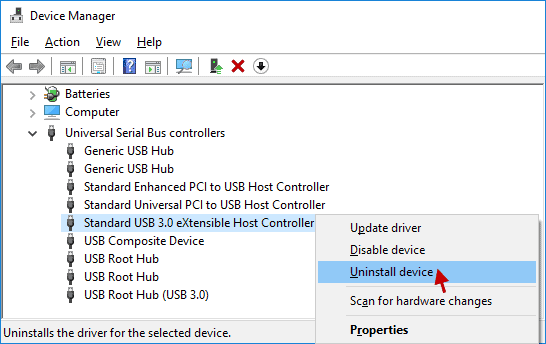
- Sekarang putuskan sambungan peranti USB fizikal dari komputer dan but semula sistem.
- Mari sambungkan semula peranti USB, kali ini untuk menyemak sama ada ia berfungsi dengan betul.
Matikan pilihan penjimatan kuasa pemacu USB
- Tekan kekunci Windows + X, kemudian klik Pengurus Peranti.
- Kembangkan kategori Pengawal Bas Bersiri Universal.
- Klik dua kali Peranti Storan Massa USB anda.
- Beralih ke tab "Pengurusan Kuasa" dan nyahtanda kotak "Benarkan komputer mematikan peranti ini untuk menjimatkan kuasa".
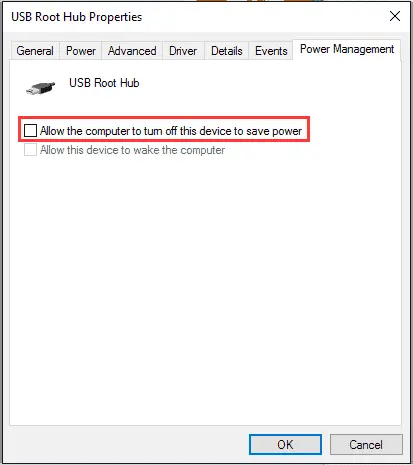
Tetapkan penggantungan pilih USB kepada mod dilumpuhkan
- Tekan kekunci Windows + R, taippowercfg.cpl,Kemudian klik OK.
- Ini akan membuka tetingkap Power Options,
- Klik pautan Tukar tetapan pelan dalam pelan kuasa yang dipilih,
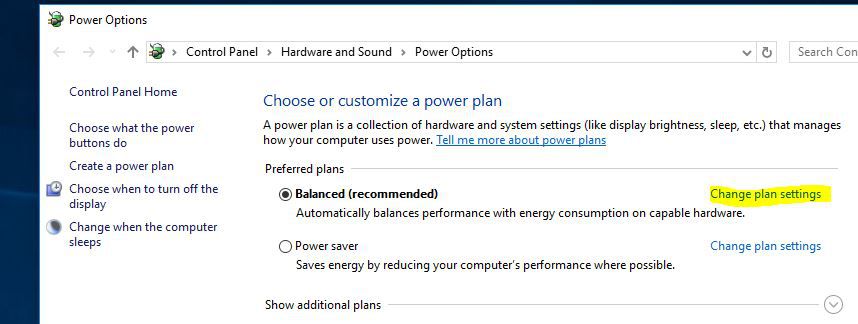
- Klik Tukar tetapan kuasa lanjutan dalam Edit tetapan pelan.
- Cari tetapan USB, kembangkannya dan pilih tetapan penggantungan terpilih USB, kemudian pilih pilihan Lumpuhkan dalam medan Tetapan.
- Klik Guna, kemudian OK untuk menyimpan perubahan.
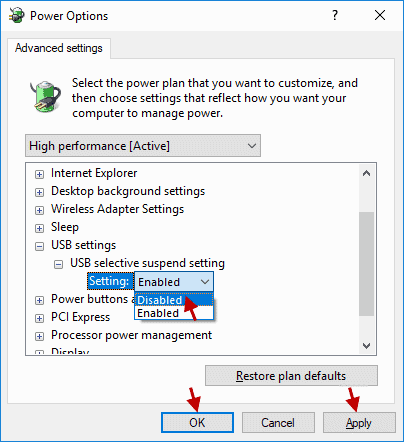
Jalankan utiliti CHKDSK
laricakera semak terbina dalam (chkdsk)Utiliti yang membantu dalam mencari dan membetulkan ralat pada pemacu USB atau mana-mana pemacu storan lain.
- Buka gesaan arahan sebagai pentadbir,
- Taip perintahchkdsk X: /r/f, dan tekan Enter, dengan X ialah huruf pemacu USB dan /r, /f ialah parameter chkdsk.
- Mari semak Utiliti Cakera, semak dan betulkan ralat, dan apabila selesai, keluarkan pemacu USB dan cuba sambungkannya semula.
Selain itu, jalankan utiliti Pemeriksa Fail Sistem, yang boleh membantu mengesan dan membaiki fail sistem yang rosak yang boleh menghalang peranti USB daripada berfungsi dengan betul.
Adakah mana-mana penyelesaian ini membantu dengan memutuskan sambungan dan menyambung semula USB dengan sendirinya?Beritahu kami dalam ulasan di bawah.
FAQ: Mengenai USB terus melompat
Ini mungkin disebabkan oleh masalah dengan kabel atau slot USB, atau masalah dengan perkakasan atau perisian komputer.Masalah yang mungkin termasuk kabel yang rosak, slot yang kotor atau rosak, atau masalah dengan pemacu USB komputer anda.
Ya, terdapat beberapa perisian pengesanan port USB di pasaran yang boleh membantu anda mengesahkan sama ada terdapat masalah perkakasan atau perisian.Sebagai contoh, anda boleh menggunakan alat terbina dalam Windows "Pentadbir Peranti" untuk menyemak status port USB.
Untuk mengelakkan USB tersandung, slot USB hendaklah dibersihkan dan diselenggara dengan kerap, dan memastikan penggunaan kabel USB berkualiti tinggi.Di samping itu, ia juga penting untuk mengemas kini pemacu USB komputer anda dengan kerap.


![[Tetap] Microsoft Store tidak boleh memuat turun apl dan permainan](https://oktechmasters.org/wp-content/uploads/2022/03/30606-Fix-Cant-Download-from-Microsoft-Store.jpg)
![[Tetap] Microsoft Store tidak boleh memuat turun dan memasang apl](https://oktechmasters.org/wp-content/uploads/2022/03/30555-Fix-Microsoft-Store-Not-Installing-Apps.jpg)

